1、首先看下这款装饰立柱的组成部分,大体分为三块,柱头、柱身、柱脚。柱头和柱脚主要用到倒角剖面命令,柱身用到车削命令。这个立柱是导入的cad模块,只是为了大家能直观的看到,如果没有模块的话,也没关系,根据实际情况按尺寸做就好,这里只为提供建模过程。
2、首先柱头的建模,这里柱头的高度给的是90,首先用创建-图形-线命令描出柱头的剖面样条线(或者有现成的类似的样条线也可以,调整到合适的尺寸即可),然后如图建U型线,左右长度同柱身,上下宽度150。
3、然后修改面板-倒角剖面-拾取剖面命令,点击创建的样条线。转换角度看下有无问题(不合适的话可以使用旋转或者修改命令调节),柱头完成,柱脚同理,不在赘述。
4、接下来柱身的建模方法,同样用线描绘出柱身上圆柱形的样条线,只取一半,然后使用车削命令,参数如右图,对齐选最小。
5、使用矩形命令创建柱身,挤出150,将之前做好的半圆柱拖到参考模块上对齐复制另外三个,然后同柱身的位置排列如图。将半圆柱与柱身错开0.5mm的空间。
6、选中其中的一个半圆柱,使用编辑网格命令下的附加命令,将另外的三个半圆柱附加在一起,然后选中柱身点创建-几何体-复合对象-布尔命令,设置如图,点击拾取复合对象B,点击半圆柱。调整下方向和位置。
2659 0
登陆后参与评论

2024-12-23 11:36:44

2024-11-22 10:29:56

2024-07-11 12:55:12

2024-07-09 11:30:55
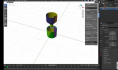
2023-11-18 10:21:00

2023-11-09 14:53:35

2019-06-25 17:37:25

2019-03-21 11:53:01

2019-02-21 10:46:53

2018-04-04 09:26:42
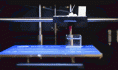
2018-04-03 14:16:57

2018-03-30 10:37:05